Kysymys
Ongelma: Kuinka korjata 403 kielletty virhe?
Hei, Mietin, voisitko auttaa minua 403 Forbidden -virheen kanssa? Joskus törmään sen Internetiä selaillessani ja mietin aina, mitä se tarkoittaa? On ärsyttävää, etten joskus pääse joillekin verkkosivuille. Kiitos!
Ratkaistu vastaus
403 Forbidden on tyypillinen HTTP[1] tilakoodi, joka osoittaa, että pääsy etsimällesi verkkosivulle on jostain syystä kielletty. Vaikka useimmissa tapauksissa ei voida tehdä mitään halutun sivuston avaamiseksi, joskus ongelma on käyttäjän päässä. Siksi suosittelemme, että käytät alla olevia ratkaisuja 403 Forbidden -virheen korjaamiseen.
Voit kohdata 403 Forbidden -virheen missä tahansa käyttöjärjestelmässä sekä kaikissa selaimissa, mukaan lukien Google Chrome, Internet Explorer, Mozilla Firefox, MS Edge, Safari jne. Ongelma on yleensä muotoiltu eri tavalla, mutta tässä on muutama esimerkki virheestä:
- 403 Ei sallittu
- HTTP 403
- Virhe 403
- Virhe 403 – Kielletty
- HTTP-virhe 403 – Kielletty
Nämä ovat tyypillisiä esimerkkejä virheestä, mutta verkkosivustojen moderaattorit voivat halutessaan vaihtaa tekstiä. He kuitenkin tekevät niin harvoin vain kertoakseen vierailijoille, mikä syy kieltäytymiseen on.
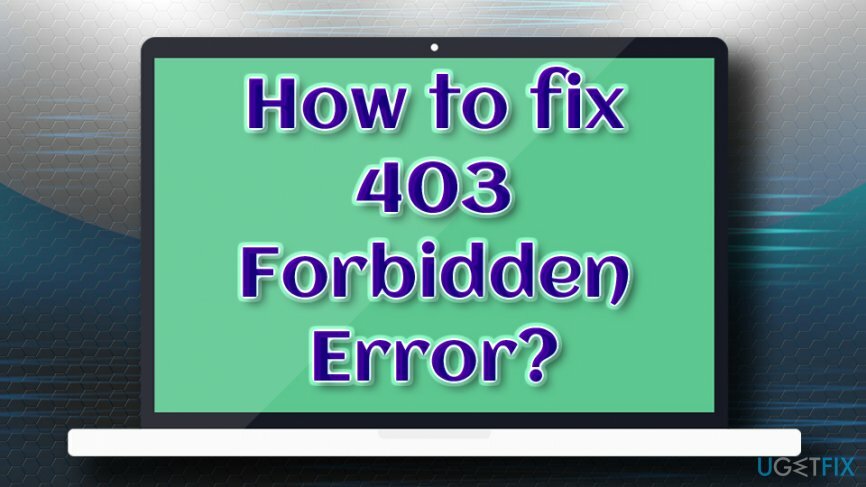
403 Kielletty virhe voi johtua siitä, että verkkosivuston omistaja kieltää pääsyn (tietyiltä) käyttäjiltä, kun taas joissain tapauksissa itse verkkosivusto voi olla väärin määritetty käyttöoikeuksien suhteen. Siitä huolimatta käyttäjät ilmoittivat, että ongelma häviää joskus itsestään, minkä vuoksi kannattaa vain odottaa jonkin aikaa ennen kuin yrität käyttää sivustoa uudelleen.
Lisäksi käyttäjät ilmoittivat saavansa HTTP 403 -virheen yrittäessään ladata uusimpia Windows-päivityksiä, mutta heillä on myös 0x80244018 WU_E_PT_HTTP_STATUS_FORBIDDEN virhekoodi.
Ennen kuin jatkat 403 Kielletty-virheen ratkaisuja, suosittelemme tarkistamaan koneesi virustorjuntaohjelmistolla, kuten ReimageMac-pesukone X9. Haittaohjelmat voivat aiheuttaa erilaisia virheitä,[2] ja on parempi olla turvassa kuin katua.
Ratkaisu 1. Tarkista osoite virheiden varalta
Vioittuneen järjestelmän korjaamiseksi sinun on ostettava lisensoitu versio Reimage Reimage.
Yleisin syy 403 Forbidden -virheeseen on se, että käyttäjien määrittelemä URL-osoite on virheellinen. Esimerkiksi verkkosivun tiedostonimen ja tunnisteen tulee olla oikein, koska useimmat sivustot eivät salli hakemistojen selailua. Lisäksi käyttäjät kirjoittavat usein väärin .html ja .htm, www ja wwww ja vastaavat.
Ratkaisu 2. Päivitä verkkosivu
Vioittuneen järjestelmän korjaamiseksi sinun on ostettava lisensoitu versio Reimage Reimage.
Joissakin tapauksissa 403 Forbidden -virhe on vain väliaikainen, ja sivuston päivittäminen auttaa korjaamaan sen. Vaikka tämä menetelmä ei aina toimi, F5:n painaminen ei vie liian kauan, joten sitä kannattaa kokeilla. 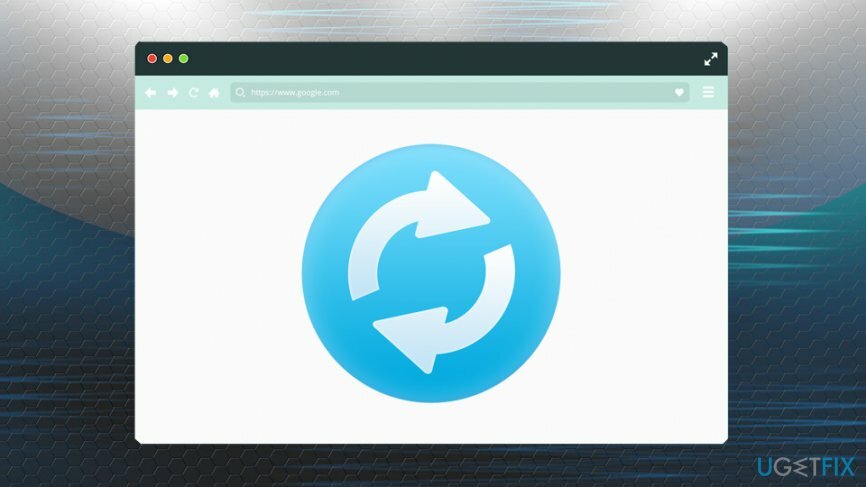
Ratkaisu 3. Tyhjennä evästeet ja välimuisti
Vioittuneen järjestelmän korjaamiseksi sinun on ostettava lisensoitu versio Reimage Reimage.
Kätkö[3] on tallennustila verkko-osoitteille, joissa olet käynyt aiemmin. Siksi, kun seuraavan kerran vierailet sivulla, se lataa välimuistin sisällön, joka sisältää HTML: n, kuvat, JavaScriptin jne. Joissakin tapauksissa todellinen linkki saattaa muuttua verkkosivustolla, jota yrität käyttää, jolloin sen lataaminen ei onnistu. Korjaa 403 Forbidden Error ja tyhjennä evästeet ja välimuisti seuraavasti:
Google Chrome
- Klikkaa Chrome-valikko sijaitsee oikeassa yläkulmassa ja valitse asetukset
- Vieritä alas ja löydä Poista selaustiedot
- Valitse Keksit ja Välimuistissa olevat kuvat ja tiedostot ja paina Puhdas data
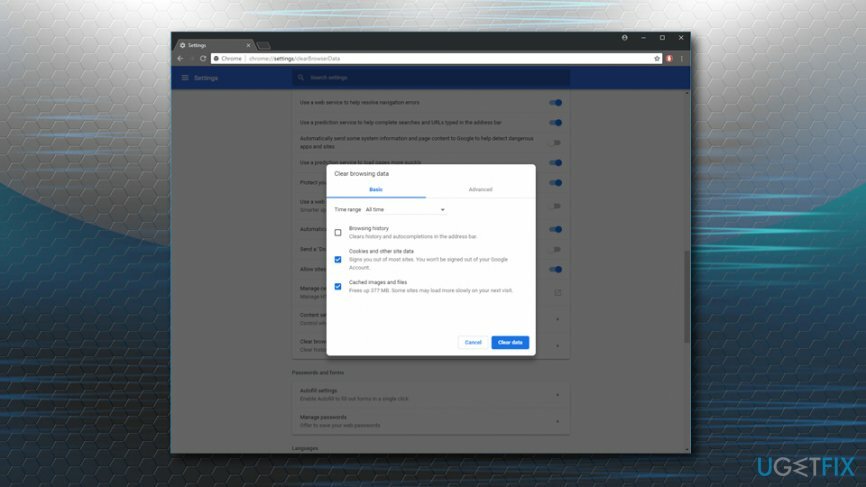
Mozilla Firefox
- Klikkaa Firefox-valikko ja valitse Vaihtoehdot
- Mene Yksityisyys ja turvallisuus
- Alla Evästeet ja sivuston tiedot, klikkaus Puhdas data
- Puutiainen Evästeet ja välimuistissa oleva verkkosisältö ja paina Asia selvä
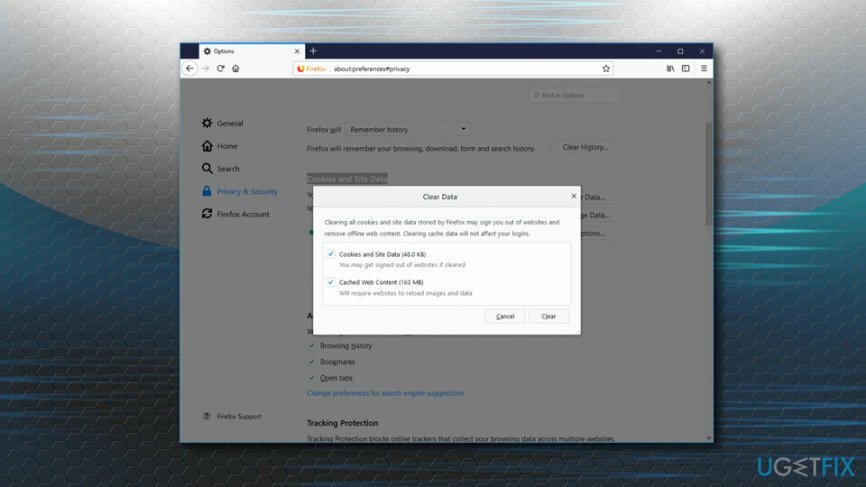
Microsoft Edge
- Napsauta MS Edge -valikkoa ja valitse Asetukset
- Klikkaa Valitse tyhjennettävät tiedot alla Poista selaustiedot
- Valitse Evästeet ja välimuistissa olevat tiedot ja tiedostot ja klikkaa Asia selvä
Muut ratkaisut
Vioittuneen järjestelmän korjaamiseksi sinun on ostettava lisensoitu versio Reimage Reimage.
Jos yllä mainitut vaiheet eivät auttaneet, voit kokeilla seuraavaa:
- Ota yhteyttä sivuston ylläpitäjään
- Ota yhteyttä Internet-palveluntarjoajaasi
- Yritä myöhemmin uudelleen
Korjaa virheet automaattisesti
ugetfix.com-tiimi yrittää tehdä parhaansa auttaakseen käyttäjiä löytämään parhaat ratkaisut virheiden poistamiseen. Jos et halua kamppailla manuaalisten korjaustekniikoiden kanssa, käytä automaattista ohjelmistoa. Kaikki suositellut tuotteet ovat ammattilaistemme testaamia ja hyväksymiä. Alla on lueteltu työkalut, joita voit käyttää virheen korjaamiseen:
Tarjous
tee se nyt!
Lataa FixOnnellisuus
Takuu
tee se nyt!
Lataa FixOnnellisuus
Takuu
Jos et onnistunut korjaamaan virhettäsi Reimagen avulla, ota yhteyttä tukitiimiimme saadaksesi apua. Ole hyvä ja kerro meille kaikki tiedot, jotka mielestäsi meidän pitäisi tietää ongelmastasi.
Tämä patentoitu korjausprosessi käyttää 25 miljoonan komponentin tietokantaa, jotka voivat korvata käyttäjän tietokoneelta vaurioituneen tai puuttuvan tiedoston.
Vioittuneen järjestelmän korjaamiseksi sinun on ostettava lisensoitu versio Reimage haittaohjelmien poistotyökalu.

Pysyäksesi täysin nimettömänä ja estääksesi Internet-palveluntarjoajan ja hallitusta vakoilulta sinun pitäisi työllistää Yksityinen Internet-yhteys VPN. Sen avulla voit muodostaa yhteyden Internetiin samalla, kun olet täysin anonyymi salaamalla kaikki tiedot, estää jäljittäjät, mainokset ja haitallisen sisällön. Mikä tärkeintä, lopetat laittomat valvontatoimet, joita NSA ja muut valtion laitokset suorittavat selkäsi takana.
Odottamattomia tilanteita voi tapahtua milloin tahansa tietokoneen käytön aikana: se voi sammua sähkökatkon vuoksi, a Blue Screen of Death (BSoD) voi tapahtua tai satunnaisia Windows-päivityksiä voi tulla koneeseen, kun olit poissa muutamaksi pöytäkirja. Tämän seurauksena koulutehtäväsi, tärkeät asiakirjat ja muut tiedot saattavat kadota. Vastaanottaja toipua kadonneita tiedostoja, voit käyttää Data Recovery Pro – se etsii tiedostojen kopioita, jotka ovat edelleen saatavilla kiintolevylläsi, ja hakee ne nopeasti.